今天和大家分享一下win10系统百度浏览器工具栏中的“静音”按钮不见了问题的解决方法,在使用win10系统的过程中经常不知道如何去解决win10系统百度浏览器工具栏中的“静音”按钮不见了的问题,有什么好的办法去解决win10系统百度浏览器工具栏中的“静音”按钮不见了呢?小编教你只需要1、在win10系统中计算机桌面“百度浏览器”程序图标上双击鼠标左键,将其打开运行; 2、在打开的浏览器界面,点击右上角的“三横”菜单选项;就可以了;下面就是我给大家分享关于win10系统百度浏览器工具栏中的“静音”按钮不见了的详细步骤::
推荐:
1、在win10系统中计算机桌面“百度浏览器”程序图标上双击鼠标左键,将其打开运行;
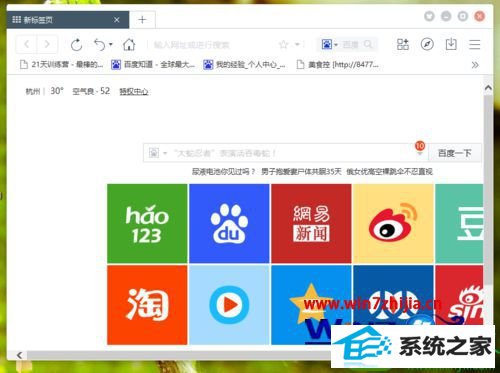
2、在打开的浏览器界面,点击右上角的“三横”菜单选项;
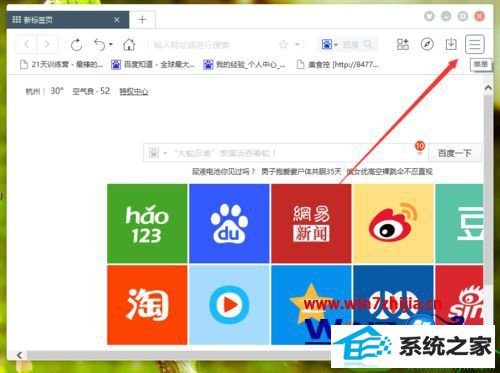
3、在弹出的菜单选项中,点击“浏览器设置”命令选项;
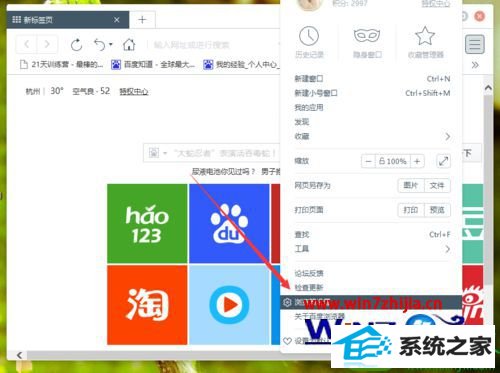
4、点击“浏览器设置”命令选项后,这个时候会弹出浏览器“设置”对话窗口;
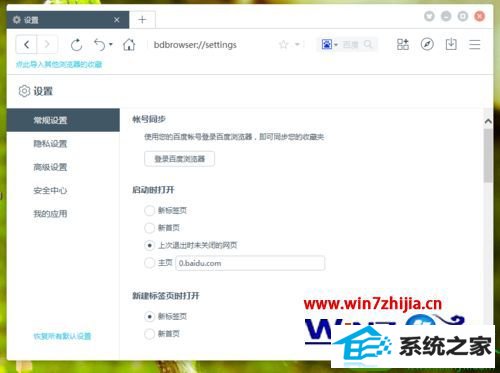
5、在“设置”对话框窗口中,选择“常规设置”选项卡;
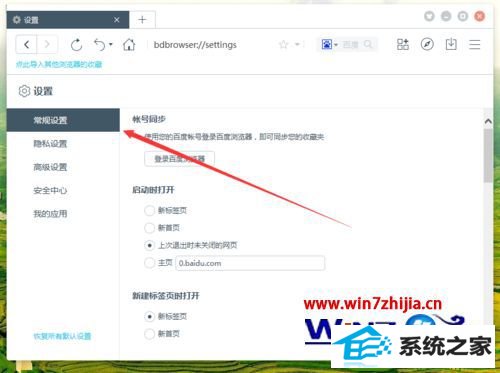
6、在“常规设置”选项卡中,找到“外观”下的“显示‘静音’按钮”选项,并将其勾选即可;
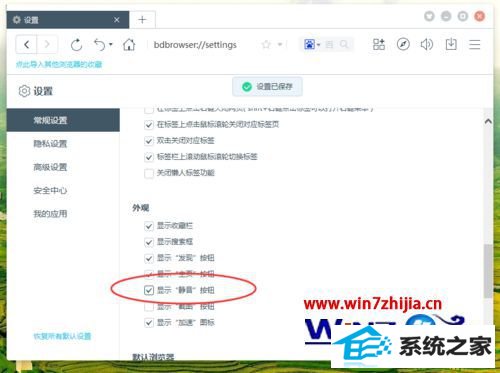
7、勾选“显示静音按钮”选项后,在工具栏区域我们可以看到静音按钮已经显示在其中。
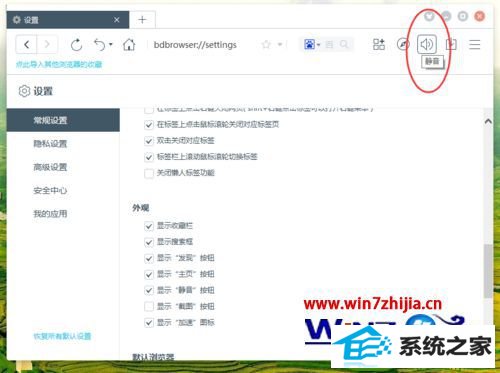
关于win10系统下百度浏览器工具栏中的“静音”按钮不见了如何解决就给大家介绍到这边了,有碰到这样情况的用户们可以采取上面的方法来处理吧。
分享到: